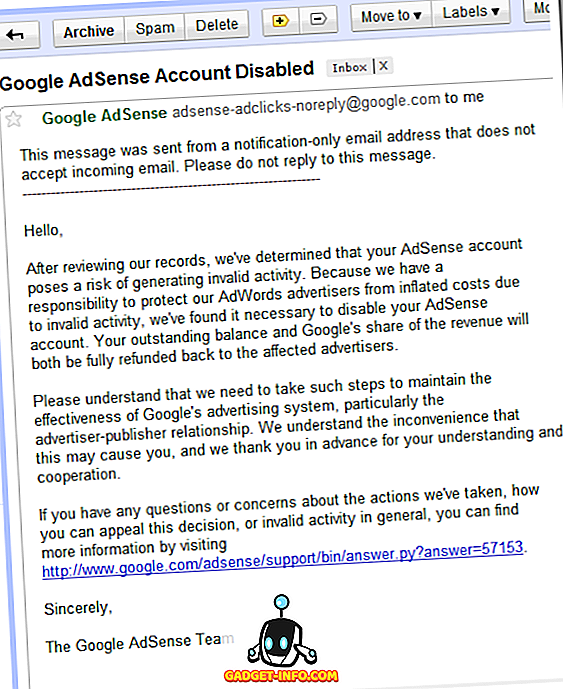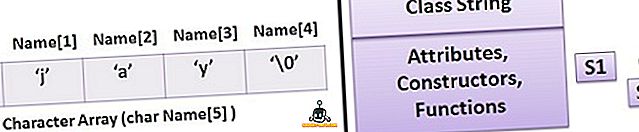Una de las características rotas de Android siempre ha sido sus iconos de aplicaciones. No importa si está utilizando una acción o un paquete de íconos personalizados, una vez que vea el cajón de su aplicación, inmediatamente se dará cuenta de que la mayoría de las aplicaciones parecen estar fuera de lugar. Android Oreo está intentando resolver este problema al incluir el soporte para "Iconos adaptativos". Todo eso es bueno hasta que se dé cuenta de que no sabe cuándo recibirá la actualización de Oreo. A menos que usted sea uno de los usuarios minoritarios que tienen un dispositivo Nexus o Pixel, su espera será larga. Pero, ¿y si le dijera que no tiene que esperar a que Oreo Android obtenga esta función, le interesaría? Bueno, vamos a hacer exactamente eso. En este artículo, le diremos todo lo que necesita saber acerca de los íconos adaptativos y también le mostraremos cómo puede obtener esta función sin tener que actualizar a Android Oreo.
Nota : Necesitarás un dispositivo con Android Lollipop (5.0) o superior. Estoy usando mi OnePlus 3 con Android Nougat.
¿Qué son los iconos adaptativos?
Los iconos adaptativos son aquellos que, como su nombre indica, pueden adaptarse a cualquier forma o tamaño. La forma y el tamaño de los iconos se cambian aplicándoles diferentes máscaras. Como usted sabe, diferentes fabricantes de equipos originales y diferentes lanzadores utilizan diferentes máscaras para sus aplicaciones nativas. Esto significa que cuando descarga una aplicación de terceros, su icono probablemente se verá fuera de lugar. Con iconos adaptativos, este problema puede ser resuelto. Los iconos adaptativos contienen dos capas. Una es una capa de fondo sólido y la otra es una capa transparente de primer plano . Estas capas permitirán a los lanzadores reducir los íconos para que coincidan con el aspecto nativo del lanzador o el dispositivo que está utilizando.
Ahora, una cosa que hay que recordar aquí es que Android Oreo podría ser compatible con esta función, pero todavía es responsabilidad de los desarrolladores implementar esta función . Sin embargo, una vez que los desarrolladores se unen y comienzan a incluir íconos adaptables, todas sus aplicaciones pueden ser enmascaradas para que luzcan iguales. Los desarrolladores también reciben un pequeño incentivo para incluir los iconos adaptativos. La configuración de dos capas les permitirá jugar con varios efectos visuales, como la profundidad de campo y el paralaje, para dar a sus iconos un aspecto único. Por lo tanto, podemos esperar que los desarrolladores incorporen íconos adaptables en el futuro próximo.
Consigue iconos adaptativos sin Oreo
Si usted es un lector regularGadget-Info.com, es posible que sepa que nos encanta Nova Launcher. Se debe a que, aparte de ser uno de los lanzadores más versátiles y únicos presentes en Play Store, también es uno de los pocos, que recibe actualizaciones periódicas y trae las características presentes en la última versión de Android a sus hermanos mayores. Con su última actualización beta, Nova también ha empezado a admitir los iconos adaptativos. Entonces, veamos cómo podemos conseguirlos.
1. Conviértete en un Beta Tester de Nova Launcher
Antes de continuar con el proceso, ya que esta función se introdujo con la última actualización beta, deberá instalar la versión beta del Iniciador de Nova . Si no desea instalar el software beta, tendrá que esperar unas semanas, es decir, hasta que la característica se introduzca en la versión estable. Si desea probarlo ahora, solo vaya a la página Beta Play Store de Nova Launcher e inicie sesión con su cuenta. Aquí, haga clic en el botón "Convertirse en un probador" . La página ahora te mostrará que eres un probador.
Si no quieres seguir este paso, visita el sitio web oficial beta de Nova Launcher y desplázate hacia abajo para encontrar la última versión beta. Aquí, descarga el APK e instálalo en tu dispositivo.
2. Usando iconos adaptativos
Ya que esta es una característica que todavía está en su versión beta, hay algunos errores aquí y allá, aparte de eso, esto debería funcionar bien. Bien, con eso fuera del camino, veamos cómo podemos usar los íconos adaptativos.
- Abra la Configuración de Nova y toque "Mirar y sentir" .
- Aquí, habilite los "Iconos adaptativos" tocando el botón de alternar . Ahora toque en la "Forma de icono adaptable" .
- Aquí, puede elegir la forma que desee para sus iconos. Para este tutorial, elegiré "Squircle".
- Ahora que hemos hecho eso, veamos si los cambios se muestran en nuestro cajón de aplicaciones. Como puedes ver no ha cambiado mucho. Esto se debe a que los desarrolladores no han actualizado sus aplicaciones para incluir iconos adaptativos .
- No te preocupes, Nova Launcher también proporciona una solución a esto. Hasta que los desarrolladores admitan los iconos adaptativos, Nova Launcher le permite enmascarar a la fuerza los iconos heredados . Para hacerlo, vaya al tercer paso y habilite "Enmascarar los iconos heredados" . Ahora, veamos cómo se ve mi cajón de aplicaciones.
Como puede ver, Nova Launcher ha obligado a todos los íconos heredados a adoptar nuestra forma de ícono seleccionada. La mejor parte es el hecho de que Nova utiliza los colores de acento de la aplicación para el fondo. Esto hace que los íconos de la aplicación se vean más naturales. Aquí hay fotos de mi cajón de aplicaciones que muestran otras formas para íconos.
Obtén íconos adaptables en cualquier dispositivo Android
Como puede ver en las imágenes de arriba, Nova Launcher le permite obtener la función de Iconos adaptativos, incluso si no está ejecutando Android Oreo. También me encanta la función de máscara forzada que incluso hace que los iconos heredados se adhieran al lenguaje de diseño. Por supuesto, no habrá necesidad de eso a medida que más y más desarrolladores comiencen a incorporar íconos adaptables en sus aplicaciones. Sin embargo, hasta que eso suceda, la función de enmascaramiento forzado es excelente para mantener la apariencia y el tacto homogéneos del dispositivo Android. Pruebe esta función y háganos saber si le gustó esto o no. Deja tus pensamientos y sugerencias en la sección de comentarios a continuación.